条码检测仪常见的故障及维修解决方案
- 格式:docx
- 大小:41.99 KB
- 文档页数:3
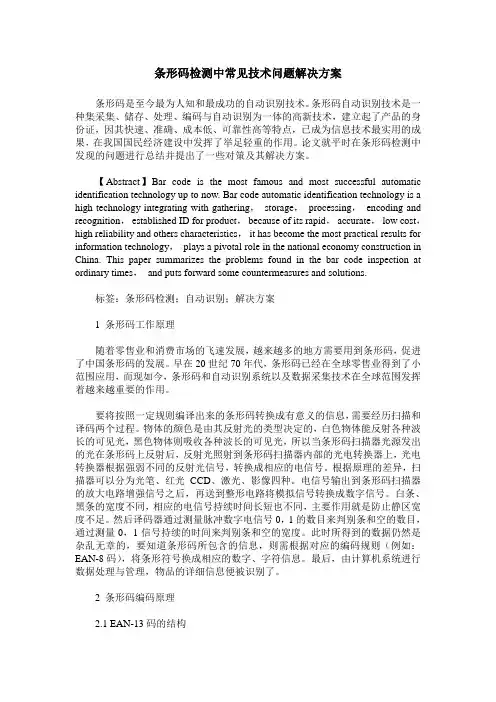
条形码检测中常见技术问题解决方案条形码是至今最为人知和最成功的自动识别技术。
条形码自动识别技术是一种集采集、储存、处理、编码与自动识别为一体的高新技术,建立起了产品的身份证,因其快速、准确、成本低、可靠性高等特点,已成为信息技术最实用的成果,在我国国民经济建设中发挥了举足轻重的作用。
论文就平时在条形码检测中发现的问题进行总结并提出了一些对策及其解决方案。
【Abstract】Bar code is the most famous and most successful automatic identification technology up to now. Bar code automatic identification technology is a high technology integrating with gathering,storage,processing,encoding and recognition,established ID for product,because of its rapid,accurate,low cost,high reliability and others characteristics,it has become the most practical results for information technology,plays a pivotal role in the national economy construction in China. This paper summarizes the problems found in the bar code inspection at ordinary times,and puts forward some countermeasures and solutions.标签:条形码检测;自动识别;解决方案1 条形码工作原理随着零售业和消费市场的飞速发展,越来越多的地方需要用到条形码,促进了中国条形码的发展。
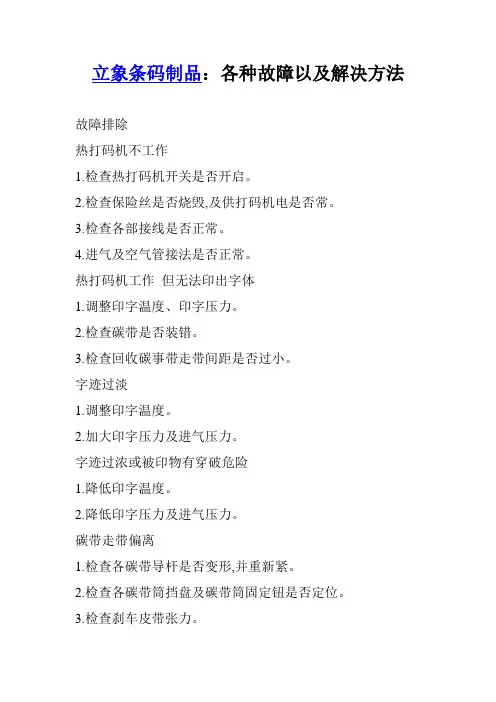
立象条码制品:各种故障以及解决方法
故障排除
热打码机不工作
1.检查热打码机开关是否开启。
2.检查保险丝是否烧毁,及供打码机电是否常。
3.检查各部接线是否正常。
4.进气及空气管接法是否正常。
热打码机工作但无法印出字体
1.调整印字温度、印字压力。
2.检查碳带是否装错。
3.检查回收碳事带走带间距是否过小。
字迹过淡
1.调整印字温度。
2.加大印字压力及进气压力。
字迹过浓或被印物有穿破危险
1.降低印字温度。
2.降低印字压力及进气压力。
碳带走带偏离
1.检查各碳带导杆是否变形,并重新紧。
2.检查各碳带筒挡盘及碳带筒固定钮是否定位。
3.检查刹车皮带张力。
碳带不走带
1.旋松碳带刹车调整螺丝。
碳带走带松弛
1.旋紧碳带刹车调整螺丝。
回收碳带走带间距变大
1.检查碳带装设是否正确。
2.检查碳带走距调整螺丝有否上紧定位。
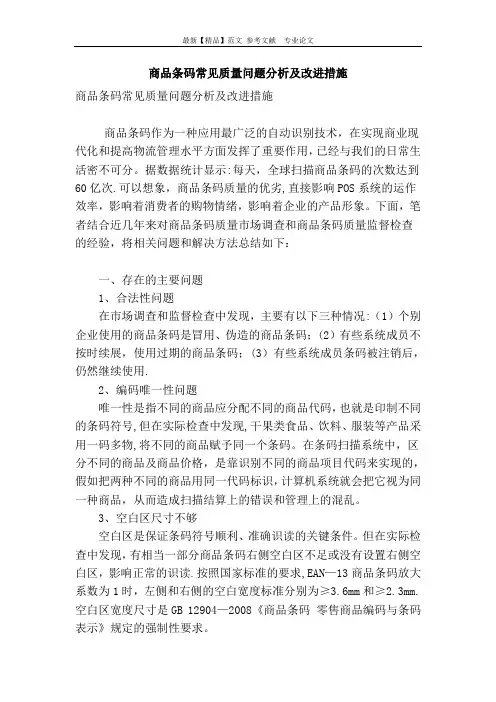
商品条码常见质量问题分析及改进措施商品条码常见质量问题分析及改进措施商品条码作为一种应用最广泛的自动识别技术,在实现商业现代化和提高物流管理水平方面发挥了重要作用,已经与我们的日常生活密不可分。
据数据统计显示:每天,全球扫描商品条码的次数达到60亿次.可以想象,商品条码质量的优劣,直接影响POS系统的运作效率,影响着消费者的购物情绪,影响着企业的产品形象。
下面,笔者结合近几年来对商品条码质量市场调查和商品条码质量监督检查的经验,将相关问题和解决方法总结如下:一、存在的主要问题1、合法性问题在市场调查和监督检查中发现,主要有以下三种情况:(1)个别企业使用的商品条码是冒用、伪造的商品条码;(2)有些系统成员不按时续展,使用过期的商品条码;(3)有些系统成员条码被注销后,仍然继续使用.2、编码唯一性问题唯一性是指不同的商品应分配不同的商品代码,也就是印制不同的条码符号,但在实际检查中发现,干果类食品、饮料、服装等产品采用一码多物,将不同的商品赋予同一个条码。
在条码扫描系统中,区分不同的商品及商品价格,是靠识别不同的商品项目代码来实现的,假如把两种不同的商品用同一代码标识,计算机系统就会把它视为同一种商品,从而造成扫描结算上的错误和管理上的混乱。
3、空白区尺寸不够空白区是保证条码符号顺利、准确识读的关键条件。
但在实际检查中发现,有相当一部分商品条码右侧空白区不足或没有设置右侧空白区,影响正常的识读.按照国家标准的要求,EAN—13商品条码放大系数为1时,左侧和右侧的空白宽度标准分别为≥3.6mm和≥2.3mm.空白区宽度尺寸是GB 12904—2008《商品条码零售商品编码与条码表示》规定的强制性要求。
4、放大系数过小在市场调查和监督检查中发现,商品包装上印制的商品条码符号有很多存在放大系数过小的现象,个别条码的放大系数甚至不足0.50。
国家标准规定商品条码的放大系数应在0.80~2.00 之间选择,放大系数越大,模块宽度越大,允许的尺寸误差范围也越大,在相同的印刷精度条件下可译码度就越高。
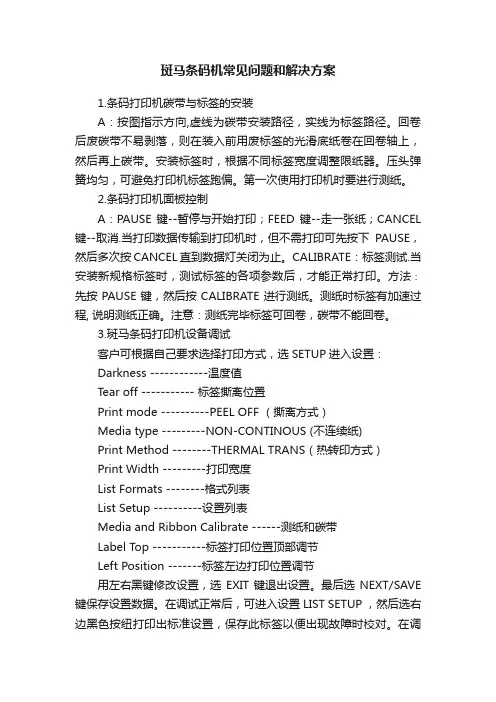
斑马条码机常见问题和解决方案1.条码打印机碳带与标签的安装A:按图指示方向,虚线为碳带安装路径,实线为标签路径。
回卷后废碳带不易剥落,则在装入前用废标签的光滑底纸卷在回卷轴上,然后再上碳带。
安装标签时,根据不同标签宽度调整限纸器。
压头弹簧均匀,可避免打印机标签跑偏。
第一次使用打印机时要进行测纸。
2.条码打印机面板控制A:PAUSE 键--暂停与开始打印;FEED 键--走一张纸;CANCEL 键--取消.当打印数据传输到打印机时,但不需打印可先按下PAUSE,然后多次按CANCEL直到数据灯关闭为止。
CALIBRATE:标签测试.当安装新规格标签时,测试标签的各项参数后,才能正常打印。
方法∶先按PAUSE键,然后按CALIBRATE进行测纸。
测纸时标签有加速过程, 说明测纸正确。
注意:测纸完毕标签可回卷,碳带不能回卷。
3.斑马条码打印机设备调试客户可根据自己要求选择打印方式,选SETUP进入设置:Darkness ------------温度值Tear off ----------- 标签撕离位置Print mode ----------PEEL OFF (撕离方式)Media type ---------NON-CONTINOUS (不连续纸)Print Method --------THERMAL TRANS(热转印方式)Print Width ---------打印宽度List Formats --------格式列表List Setup ----------设置列表Media and Ribbon Calibrate ------测纸和碳带Label Top -----------标签打印位置顶部调节Left Position -------标签左边打印位置调节用左右黑键修改设置,选EXIT键退出设置。
最后选NEXT/SAVE 键保存设置数据。
在调试正常后,可进入设置LIST SETUP ,然后选右边黑色按纽打印出标准设置,保存此标签以便出现故障时校对。
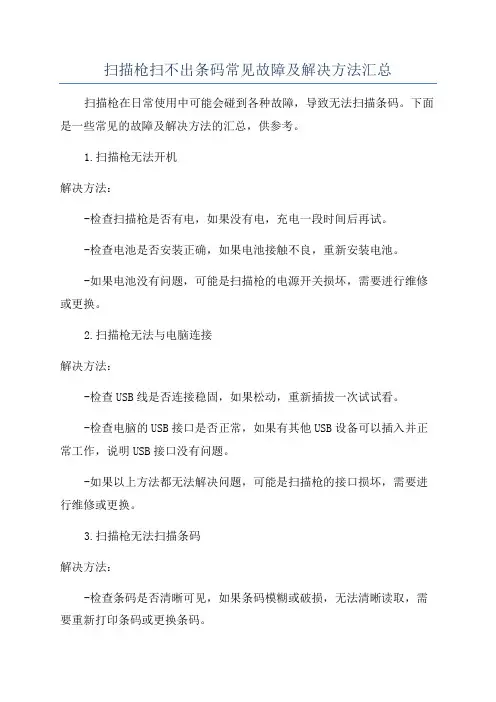
扫描枪扫不出条码常见故障及解决方法汇总扫描枪在日常使用中可能会碰到各种故障,导致无法扫描条码。
下面是一些常见的故障及解决方法的汇总,供参考。
1.扫描枪无法开机解决方法:-检查扫描枪是否有电,如果没有电,充电一段时间后再试。
-检查电池是否安装正确,如果电池接触不良,重新安装电池。
-如果电池没有问题,可能是扫描枪的电源开关损坏,需要进行维修或更换。
2.扫描枪无法与电脑连接解决方法:-检查USB线是否连接稳固,如果松动,重新插拔一次试试看。
-检查电脑的USB接口是否正常,如果有其他USB设备可以插入并正常工作,说明USB接口没有问题。
-如果以上方法都无法解决问题,可能是扫描枪的接口损坏,需要进行维修或更换。
3.扫描枪无法扫描条码解决方法:-检查条码是否清晰可见,如果条码模糊或破损,无法清晰读取,需要重新打印条码或更换条码。
-检查扫描枪是否正确对准条码,需要将扫描枪垂直于条码平面,并保持适当的距离。
-检查扫描枪是否设置正确的扫描模式,有些扫描枪可能有多种扫描模式可选,需要根据具体情况进行设置。
-如果扫描枪长时间没有使用,可能需要进行校准,可以在扫描枪的设置菜单中找到校准选项,并按照提示进行操作。
-如果以上方法都无法解决问题,可能是扫描枪的光源或传感器损坏,需要进行维修或更换。
4.扫描枪扫描速度慢解决方法:-检查扫描枪的参数设置,在设置菜单中,可以根据自己的需求调整扫描速度,提高扫描效率。
-清洁扫描枪的扫描窗口,如果窗口上有灰尘或污渍,会影响光信号的传递,导致扫描速度下降。
-如果扫描速度依然比较慢,可能是扫描枪的处理器性能较低,无法满足高速扫描的需求,需要更换性能更好的扫描枪。
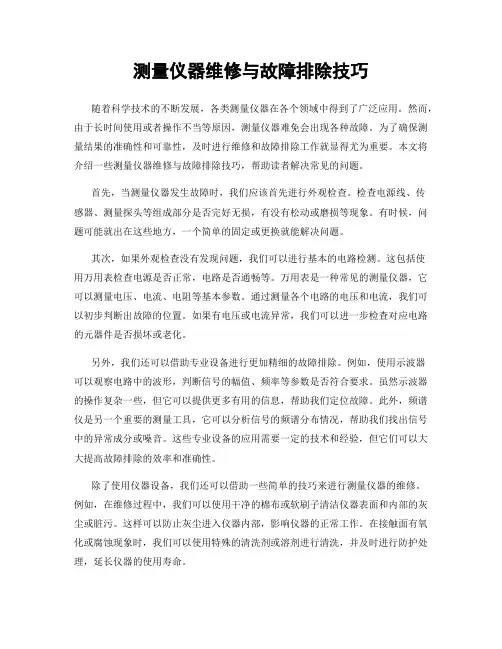
测量仪器维修与故障排除技巧随着科学技术的不断发展,各类测量仪器在各个领域中得到了广泛应用。
然而,由于长时间使用或者操作不当等原因,测量仪器难免会出现各种故障。
为了确保测量结果的准确性和可靠性,及时进行维修和故障排除工作就显得尤为重要。
本文将介绍一些测量仪器维修与故障排除技巧,帮助读者解决常见的问题。
首先,当测量仪器发生故障时,我们应该首先进行外观检查。
检查电源线、传感器、测量探头等组成部分是否完好无损,有没有松动或磨损等现象。
有时候,问题可能就出在这些地方,一个简单的固定或更换就能解决问题。
其次,如果外观检查没有发现问题,我们可以进行基本的电路检测。
这包括使用万用表检查电源是否正常,电路是否通畅等。
万用表是一种常见的测量仪器,它可以测量电压、电流、电阻等基本参数。
通过测量各个电路的电压和电流,我们可以初步判断出故障的位置。
如果有电压或电流异常,我们可以进一步检查对应电路的元器件是否损坏或老化。
另外,我们还可以借助专业设备进行更加精细的故障排除。
例如,使用示波器可以观察电路中的波形,判断信号的幅值、频率等参数是否符合要求。
虽然示波器的操作复杂一些,但它可以提供更多有用的信息,帮助我们定位故障。
此外,频谱仪是另一个重要的测量工具,它可以分析信号的频谱分布情况,帮助我们找出信号中的异常成分或噪音。
这些专业设备的应用需要一定的技术和经验,但它们可以大大提高故障排除的效率和准确性。
除了使用仪器设备,我们还可以借助一些简单的技巧来进行测量仪器的维修。
例如,在维修过程中,我们可以使用干净的棉布或软刷子清洁仪器表面和内部的灰尘或脏污。
这样可以防止灰尘进入仪器内部,影响仪器的正常工作。
在接触面有氧化或腐蚀现象时,我们可以使用特殊的清洗剂或溶剂进行清洗,并及时进行防护处理,延长仪器的使用寿命。
此外,及时校准仪器也是保证测量准确性和可靠性的重要环节。
由于长时间使用或者环境变化等原因,测量仪器的测量准确性可能会有所偏差。
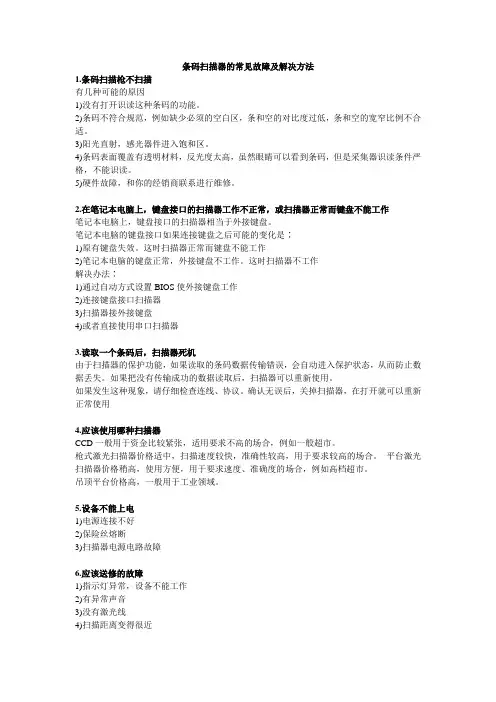
条码扫描器的常见故障及解决方法1.条码扫描枪不扫描有几种可能的原因1)没有打开识读这种条码的功能。
2)条码不符合规范,例如缺少必须的空白区,条和空的对比度过低,条和空的宽窄比例不合适。
3)阳光直射,感光器件进入饱和区。
4)条码表面覆盖有透明材料,反光度太高,虽然眼睛可以看到条码,但是采集器识读条件严格,不能识读。
5)硬件故障,和你的经销商联系进行维修。
2.在笔记本电脑上,键盘接口的扫描器工作不正常,或扫描器正常而键盘不能工作笔记本电脑上,键盘接口的扫描器相当于外接键盘。
笔记本电脑的键盘接口如果连接键盘之后可能的变化是∶1)原有键盘失效。
这时扫描器正常而键盘不能工作2)笔记本电脑的键盘正常,外接键盘不工作。
这时扫描器不工作解决办法∶1)通过自动方式设置BIOS使外接键盘工作2)连接键盘接口扫描器3)扫描器接外接键盘4)或者直接使用串口扫描器3.读取一个条码后,扫描器死机由于扫描器的保护功能,如果读取的条码数据传输错误,会自动进入保护状态,从而防止数据丢失。
如果把没有传输成功的数据读取后,扫描器可以重新使用。
如果发生这种现象,请仔细检查连线、协议。
确认无误后,关掉扫描器,在打开就可以重新正常使用4.应该使用哪种扫描器CCD一般用于资金比较紧张,适用要求不高的场合,例如一般超市。
枪式激光扫描器价格适中,扫描速度较快,准确性较高,用于要求较高的场合。
平台激光扫描器价格稍高,使用方便,用于要求速度、准确度的场合,例如高档超市。
吊顶平台价格高,一般用于工业领域。
5.设备不能上电1)电源连接不好2)保险丝熔断3)扫描器电源电路故障6.应该送修的故障1)指示灯异常,设备不能工作2)有异常声音3)没有激光线4)扫描距离变得很近7.条码扫描设备的设置一般而言,我们都已为您设置好了。
一般步骤是这样的:①做初始化:Set All Default。
此时基本上就已差不多了,只是有可能需要:②加一个后缀:Enter③对其所识别的条码进行设置④如果是串口的扫描器,您还要根据主机相应的端口设置RS232诸如通讯速率、校验位等⑤如果是串口的扫描器,对主机而言,还需要一直运行相应的串口驱动程序,如wcom2key 软件。
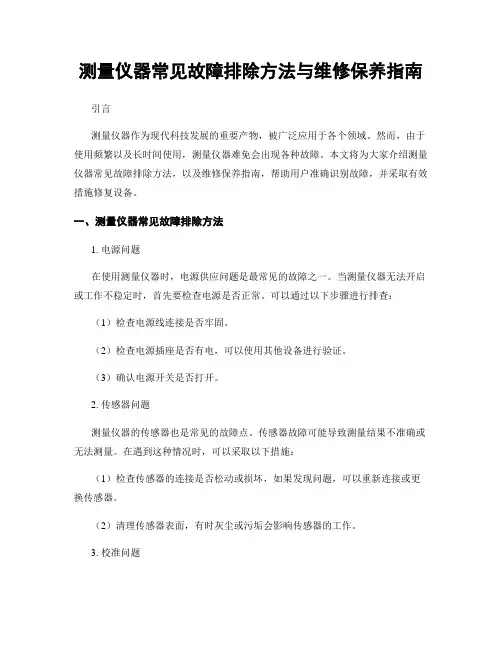
测量仪器常见故障排除方法与维修保养指南引言测量仪器作为现代科技发展的重要产物,被广泛应用于各个领域。
然而,由于使用频繁以及长时间使用,测量仪器难免会出现各种故障。
本文将为大家介绍测量仪器常见故障排除方法,以及维修保养指南,帮助用户准确识别故障,并采取有效措施修复设备。
一、测量仪器常见故障排除方法1. 电源问题在使用测量仪器时,电源供应问题是最常见的故障之一。
当测量仪器无法开启或工作不稳定时,首先要检查电源是否正常。
可以通过以下步骤进行排查:(1)检查电源线连接是否牢固。
(2)检查电源插座是否有电,可以使用其他设备进行验证。
(3)确认电源开关是否打开。
2. 传感器问题测量仪器的传感器也是常见的故障点。
传感器故障可能导致测量结果不准确或无法测量。
在遇到这种情况时,可以采取以下措施:(1)检查传感器的连接是否松动或损坏,如果发现问题,可以重新连接或更换传感器。
(2)清理传感器表面,有时灰尘或污垢会影响传感器的工作。
3. 校准问题测量仪器的准确性和可靠性与校准密切相关。
当测量结果明显偏离实际值时,可能是由于校准不准确引起的。
在这种情况下,应进行以下操作:(1)检查仪器的校准日期,确保校准日期没有过期。
(2)重新进行校准操作,按照仪器说明书或标准操作流程进行。
4. 软件问题随着科技的发展,许多测量仪器配备了软件控制系统。
软件问题可能导致仪器无法启动或工作异常。
以下是排除软件问题的建议:(1)重新启动测量仪器和计算机。
(2)更新或重新安装测量仪器软件。
(3)检查仪器软件是否有错误提示,并寻找解决方案。
二、测量仪器维修保养指南除了常见的故障排除方法外,测量仪器的定期维修和保养也非常重要。
以下是一些维修保养指南,可帮助您保持测量仪器的性能和寿命。
1. 清洁仪器定期清洁测量仪器可以防止灰尘和污垢积累对仪器的影响。
使用干净的软布或棉签轻轻擦拭仪器表面和连接接口。
避免使用含有酒精或腐蚀性物质的清洁剂。
2. 定期校准定期校准仪器是确保准确性和可靠性的关键步骤。
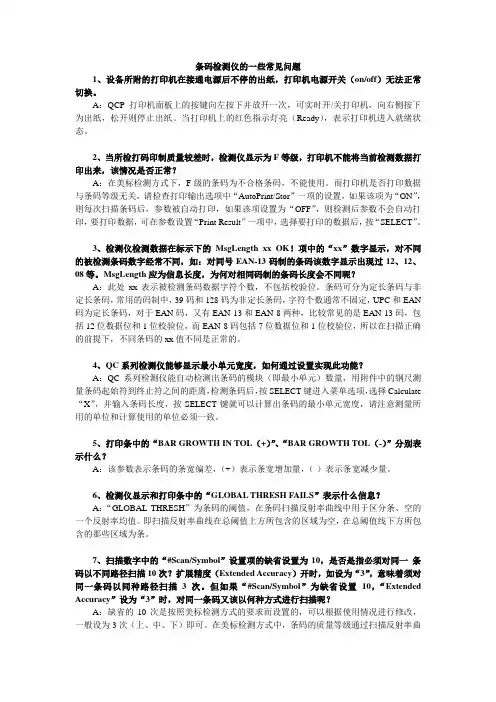
条码检测仪的一些常见问题1、设备所附的打印机在接通电源后不停的出纸,打印机电源开关(on/off)无法正常切换。
A:QCP打印机面板上的按键向左按下并放开一次,可实时开/关打印机,向右侧按下为出纸,松开则停止出纸。
当打印机上的红色指示灯亮(Ready),表示打印机进入就绪状态。
2、当所检打码印制质量较差时,检测仪显示为F等级,打印机不能将当前检测数据打印出来,该情况是否正常?A:在美标检测方式下,F级的条码为不合格条码,不能使用。
而打印机是否打印数据与条码等级无关,请检查打印输出选项中“AutoPrint/Stor”一项的设置,如果该项为“ON”,则每次扫描条码后,参数被自动打印,如果该项设置为“OFF”,则检测后参数不会自动打印,要打印数据,可在参数设置“Print Result”一项中,选择要打印的数据后,按“SELECT”。
3、检测仪检测数据在标示下的MsgLength xx OK!项中的“xx”数字显示,对不同的被检测条码数字经常不同,如:对同号EAN-13码制的条码该数字显示出现过12、12、08等。
MsgLength应为信息长度,为何对相同码制的条码长度会不同呢?A:此处xx表示被检测条码数据字符个数,不包括校验位。
条码可分为定长条码与非定长条码,常用的码制中,39码和128码为非定长条码,字符个数通常不固定,UPC和EAN 码为定长条码,对于EAN码,又有EAN-13和EAN-8两种,比较常见的是EAN-13码,包括12位数据位和1位校验位,而EAN-8码包括7位数据位和1位校验位,所以在扫描正确的前提下,不同条码的xx值不同是正常的。
4、QC系列检测仪能够显示最小单元宽度,如何通过设置实现此功能?A:QC系列检测仪能自动检测出条码的模块(即最小单元)数量,用附件中的钢尺测量条码起始符到终止符之间的距离,检测条码后,按SELECT键进入菜单选项,选择Calculate “X”,并输入条码长度,按SELECT键就可以计算出条码的最小单元宽度,请注意测量所用的单位和计算使用的单位必须一致。
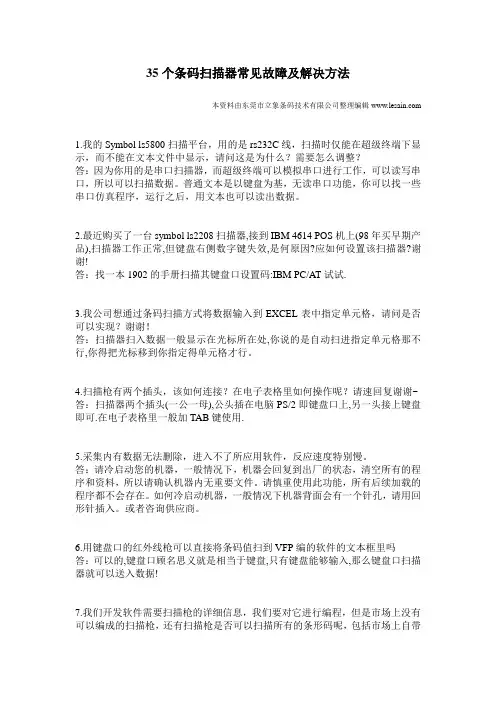
35个条码扫描器常见故障及解决方法本资料由东莞市立象条码技术有限公司整理编辑 1.我的Symbol ls5800扫描平台,用的是rs232C线,扫描时仅能在超级终端下显示,而不能在文本文件中显示,请问这是为什么?需要怎么调整?答:因为你用的是串口扫描器,而超级终端可以模拟串口进行工作,可以读写串口,所以可以扫描数据。
普通文本是以键盘为基,无读串口功能,你可以找一些串口仿真程序,运行之后,用文本也可以读出数据。
2.最近购买了一台symbol ls2208扫描器,接到IBM 4614 POS机上(98年买早期产品),扫描器工作正常,但键盘右侧数字键失效,是何原因?应如何设置该扫描器?谢谢!答:找一本1902的手册扫描其键盘口设置码:IBM PC/AT试试.3.我公司想通过条码扫描方式将数据输入到EXCEL表中指定单元格,请问是否可以实现?谢谢!答:扫描器扫入数据一般显示在光标所在处,你说的是自动扫进指定单元格那不行,你得把光标移到你指定得单元格才行。
4.扫描枪有两个插头,该如何连接?在电子表格里如何操作呢?请速回复谢谢~ 答:扫描器两个插头(一公一母),公头插在电脑PS/2即键盘口上,另一头接上键盘即可.在电子表格里一般加TAB键使用.5.采集内有数据无法删除,进入不了所应用软件,反应速度特别慢。
答:请冷启动您的机器,一般情况下,机器会回复到出厂的状态,清空所有的程序和资料,所以请确认机器内无重要文件。
请慎重使用此功能,所有后续加载的程序都不会存在。
如何冷启动机器,一般情况下机器背面会有一个针孔,请用回形针插入。
或者咨询供应商。
6.用键盘口的红外线枪可以直接将条码值扫到VFP编的软件的文本框里吗答:可以的,键盘口顾名思义就是相当于键盘,只有键盘能够输入,那么键盘口扫描器就可以送入数据!7.我们开发软件需要扫描枪的详细信息,我们要对它进行编程,但是市场上没有可以编成的扫描枪,还有扫描枪是否可以扫描所有的条形码呢,包括市场上自带条形码的,尽快,谢谢!答:扫描器一般是不能编程的,采集器才可以编程,对于扫描枪我们能做的是编程接收数据,扫描枪都可以识别市面上流通的条码,特殊的要设置,但每种扫描枪都有自己的局限,个别种类可能不支持8.Symbol LS 1200条码扫描器装在设备上,起初一段时间可以使用.但不到一个月,电脑不能识别端口上的扫描器,经过测试该扫描器已不能使用.扫描器有激光,但不能把数据传输到电脑上,这是什么原因呢?答:你用的是键盘口还是串口或其他的端口,键盘口的话你可以扫描键盘口设置码,串口的话你须有串口读写软件,通信协议一致,这些你都可以在它手册里找到。
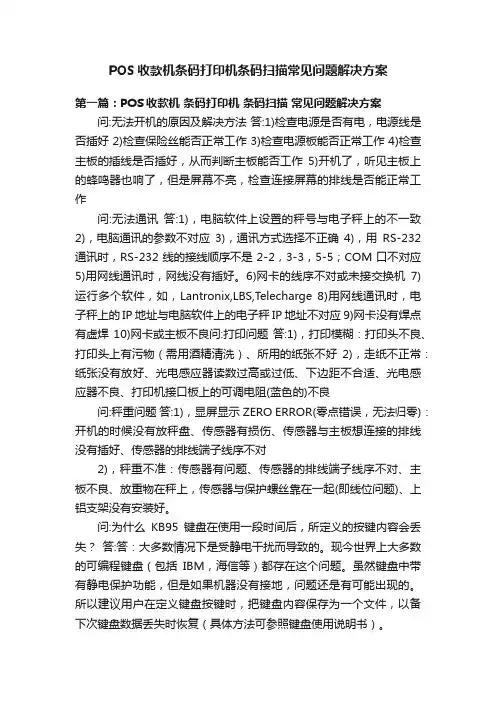
POS收款机条码打印机条码扫描常见问题解决方案第一篇:POS收款机条码打印机条码扫描常见问题解决方案问:无法开机的原因及解决方法答:1)检查电源是否有电,电源线是否插好 2)检查保险丝能否正常工作 3)检查电源板能否正常工作 4)检查主板的插线是否插好,从而判断主板能否工作5)开机了,听见主板上的蜂鸣器也响了,但是屏幕不亮,检查连接屏幕的排线是否能正常工作问:无法通讯答:1),电脑软件上设置的秤号与电子秤上的不一致2),电脑通讯的参数不对应3),通讯方式选择不正确4),用RS-232通讯时,RS-232线的接线顺序不是2-2,3-3,5-5;COM口不对应5)用网线通讯时,网线没有插好。
6)网卡的线序不对或未接交换机7)运行多个软件,如,Lantronix,LBS,Telecharge 8)用网线通讯时,电子秤上的IP地址与电脑软件上的电子秤IP地址不对应 9)网卡没有焊点有虚焊10)网卡或主板不良问:打印问题答:1),打印模糊:打印头不良、打印头上有污物(需用酒精清洗)、所用的纸张不好2),走纸不正常:纸张没有放好、光电感应器读数过高或过低、下边距不合适、光电感应器不良、打印机接口板上的可调电阻(蓝色的)不良问:秤重问题答:1),显屏显示ZERO ERROR(零点错误,无法归零):开机的时候没有放秤盘、传感器有损伤、传感器与主板想连接的排线没有插好、传感器的排线端子线序不对2),秤重不准:传感器有问题、传感器的排线端子线序不对、主板不良、放重物在秤上,传感器与保护螺丝靠在一起(即线位问题)、上铝支架没有安装好。
问:为什么KB95键盘在使用一段时间后,所定义的按键内容会丢失?答:答:大多数情况下是受静电干扰而导致的。
现今世界上大多数的可编程键盘(包括IBM,海信等)都存在这个问题。
虽然键盘中带有静电保护功能,但是如果机器没有接地,问题还是有可能出现的。
所以建议用户在定义键盘按键时,把键盘内容保存为一个文件,以备下次键盘数据丢失时恢复(具体方法可参照键盘使用说明书)。
zebraZM400条码机常见问题维修分析zebra ZM400条码机常见问题维修打印机不能正常打印条形码1、看打码机上控制面板的指示灯四个中有几个在亮,从左到右依次为打码机的电源指示灯(POWER),暂停指示灯(PAUSE),错误指示灯(ERROR),数据指示灯(DATA),根据灯亮的多少来判断问题的存在。
根据具体的显示灯亮的结果判断条码机的故障:第一个电源指示灯是始终亮着的。
情况(1):电源指示灯与暂停指示灯同时亮证明是打码机刚用完纸后的暂停,只需要按一下控制面板上面的PAUSE就可以了。
(2):电源指示灯与错误指示灯一起亮,这种情况下要注意打码机屏幕上写的是什么,有如下三种情况:PAPER OUT、RIBBON OUT、RIBBON IN,英文的意思是纸张耗尽或者色带耗尽,需要更换纸张或者色带,也有可能是纸张或者色带没有安装好。
此时应保持开机状态下打开打印头,重新安装纸和色带(装纸时注意纸要紧贴内壁,色带完全覆盖在条码纸上,红色挡纸板将条码纸卡紧),合上打印头按暂停键(PAUSE)。
(3):电源指示灯,数据指示灯和错误指示灯同时亮的时候,首先应该将残留数据从打码机中删除,具体做法是按键CANCEL(取消按钮)长按三秒以上,当数据指示灯熄灭之后,再根据条码机上的错误指示重新安装纸和色带或者调整传感器的位置(传感器在打码机打印头的下方,如果在带电的情况下可以看到发出红色的光),使其达到中间的位置。
(4):电源指示灯和错误指示灯,暂停指示灯,错误指示灯同时亮起的情况,首先把残留数据清除即按键CANCEL(取消按钮)长按三秒以上,数据指示灯熄灭,然后根据错误提示解决问题,最后按PAUSE (暂停)键继续打印。
如依然不能解决问题则恢复出厂设置(详见“2、恢复出厂设置”)2、恢复出厂设置Zebra ZM400打印机恢复出厂设置注意:恢复出厂设置要做完步骤1-5,否则打码机无法正常工作。
步骤1:恢复出厂设置(1)当液晶显示器上显示“打印机就绪”时,按两下键,此时显示器上显示“保存更改”。
35个条码扫描器常见故障及解决方法在现代的商业世界中,条码扫描器是不可或缺的工具。
然而,在使用条码扫描器的过程中,我们有时会遇到各种各样的故障。
下面,我将介绍35个条码扫描器的常见故障及解决方法。
1. 扫描器无法读取条码:检查扫描枪是否已连接。
如果连接了,请检查扫描枪是否清洁,是否存在光线遮挡等问题。
2. 扫描枪无法开机:检查是否有足够的电源。
如果电源没有问题,请检查扫描枪的电源开关是否故障或烧毁。
3. 扫描枪无法识别条码类型:检查扫描枪是否支持此类型的条码。
4. 扫描枪无法识别二维条码:检查扫描枪是否支持二维条码扫描,并检查是否有足够的分辨率可读取二维条码的图像。
5. 扫描枪无法正常读取条码:检查条码是否有损坏或模糊,或者检查扫描枪是否正确对准了条码。
6. 扫描枪频繁掉线:检查扫描枪的电源供应是否稳定,检查连接是否稳定。
7. 扫描枪发出错误声音:扫描枪会发出不同的声音来表示不同的错误。
请查看说明书以确定错误类型,并采取相应的措施。
8. 扫描枪扫描时无法发出声音:检查扫描枪是否设置为静音模式,并将其设置为正常模式。
9. 扫描枪在扫描时速度过慢:检查扫描枪是否沾了杂质,或者尝试重新插拔电源。
10. 扫描枪的光线过弱:检查电池电量,或者使用充电器重新充电,或者更换电池。
11. 扫描枪上的显示屏不显示:检查电池是否安装正确,或者电池是否需要更换。
12. 扫描枪的屏幕无法显示完整的条码:尝试调节扫描枪的显示屏。
13. 扫描枪无法通过无线网络连接:请检查网络设置,以确保设置正确。
14. 扫描枪无法识别POS交易机:检查是否有正确的驱动程序安装,或者尝试重新启动设备。
15. 扫描枪无法通过USB连接:请检查数据线连接是否稳定,或者尝试更换数据线。
16. 扫描枪的扫描功能无法使用:请检查是否安装了相关的驱动程序,并确保驱动程序已正确设置。
17. 扫描枪无法通过RS232设备连接:请检查设备连接是否正确,或者尝试重新设置设备。
条码扫描枪无法扫描时的几种可能和解决方法1.条码扫描枪未正确连接或供电:-解决方法:-确保条码扫描枪正确连接到计算机或收银机上。
检查连接线是否插好,如果是无线扫描枪,则确保与计算机或收银机的无线连接正常。
-检查条码扫描枪是否正常供电。
检查电池或电源适配器是否正常工作,更换电池或电源适配器,确保供电正常。
2.条形码损坏或污损:-解决方法:-检查条形码是否损坏或污损。
如果是,尝试清洁条形码或更换条形码。
3.条码扫描枪不支持该种条码类型:-解决方法:-根据条码扫描枪的技术规格说明,确认条码扫描枪支持所使用的条码类型。
如果不支持,考虑更换条码扫描枪或使用兼容的条码类型。
4.资源冲突或软件设置问题:-解决方法:-检查计算机或收银机上是否有其他设备正在与条码扫描枪相互干扰。
将其他设备断开连接或关闭,并重新启动计算机或收银机。
-检查条码扫描枪是否与正确的软件或驱动程序配合使用。
确保软件或驱动程序已正确安装和配置。
5.其他硬件故障:-解决方法:-检查条码扫描枪是否有明显的物理损坏,如断裂或松动的零件。
如果有,将其送修或更换。
-如果条码扫描枪有可调节的扫描角度或焦距,尝试调整相应的参数,看是否能够扫描。
6.光线条件不理想:-解决方法:-检查扫描环境是否存在过亮或过暗的情况。
调整光线条件,使其适中。
-如果可能,尽量避免在反光或光线不均匀的表面上进行扫描。
将条码置于平坦、无光影的背景下进行扫描。
7.软件设置或扫描枪固件需要更新:-解决方法:-检查扫描枪的用户手册或厂商官方网站,了解扫描枪的最新软件或固件版本。
总结起来,当条码扫描枪无法扫描时,需要先排除设备连接和供电问题,然后检查条码的状态,确保条码没有损坏或污损。
如果扫描枪不支持该种条码类型,则需要考虑更换设备或使用兼容的条码类型。
此外,还需要检查软件设置和硬件故障,并确保光线条件适宜。
如果问题仍然存在,可以尝试更新软件或固件来解决问题。
旭龙XL-9300条码扫描器的常见问题
以下是旭龙XL-9300条码扫描器的常见问题及解决方法,更多有关扫描器的问题您可以参考XL-9300扫描器用户手册,可在扫描网产品页面进行下载。
问题1):LED不亮,无鸣声,无激光
可能原因:条码扫描器未通电或电缆线的接口松动
解决方法:检查计算机电源,确保计算机供电正常。
用电缆线重新将条码扫描器和计算机连接一次。
问题2):条码扫描器扫描,但无数据传输。
可能原因:条码扫描器设置不正确,
解决方法:确保条码扫描器已经设置在正确的模式下面.
问题3):当串口条码扫描器接上计算机时,无电源启动鸣声。
可能原因:计算机串口并不提供电源
解决方法:购买一个直流稳压5V电源连接上即可
问题:接上串口条码扫描器后,读码时无数据传输
可能原因:没有设成串的模式或通信协议错误
解决方法:扫描串口模式设置码设置成串口模式。
重新设置正确的通信协议
问题:条码扫描器读码正常,但无鸣声
可能原因:错误的设置,设置成静音
解决方法:扫描一下开启声音的设置码
问题:扫描某些条码有鸣声,但扫描同一码制的其他条码无鸣声
可能原因:条码被损坏或条码的打印质量有问题
解决方法:仔细检查条码是否被损坏或和其他同一码制的条码有没有不同。
检查打印机的模式。
改变一下打印机的设置。
问题:其他情况或无法读码
解决方法:先关闭计算机,再将条码扫描器与计算机和键盘重新连接一次,然后开启计算机,并测试;如果问题仍无法解决,请联系经销商或生产厂家。
本文由扫描网提供/_d275437661.htm。
东莞宝力技术提供条码扫描枪无法扫描时的几可能和解决方法问题描述:扫描器扫描,蜂鸣正常,无数据传输。
可能原因:扫描枪设置不正确;线材坏解决方法:参见说明书,确保使用相应的数据线对应的设置正确。
问题描述:接串口线后,读码无数据传输。
可能原因:没有设置成串口模式或通信协议错误。
解决方法:扫描串口模式设置成串口模式,重新设置成正确的通信协议。
问题描述:LED不亮,无蜂鸣声,无激光。
可能原因:扫描枪电源不通,扫描枪未通电或数据线接口已松动,接触不良。
解决方法:检查扫描枪线材,确保计算机供电正常,数据线重新和扫描器连接一次。
问题描述:扫描枪读码正常,但无蜂鸣声。
可能原因:设置成了静音解决方法:扫描一下蜂鸣器“开启”设置。
问题描述:扫描器开启正常,出激光,不读码。
可能原因:对应的条码码制关闭或条码被损坏或打印的质量有问题,硬件故障,主板上电子元器件坏解决方法:开启对应的条码码制和仔细检查条码是否被损坏和其它同一码制的条码有没有不同。
检查打印机的模式。
改变一下打印机的设置。
问题描述:设备连接后LED闪烁,没有声音,无法扫描。
可能原因:扫描器内部IC不良。
解决方法:退回生产厂商维修。
问题描述:扫描使用均正常,键盘不能使用可能原因:扫描枪内部IC不良烧坏解决方法:退回生产厂商维修问题描述:激光常亮可能原因:扫描了说明书设置条码成常亮模式解决方法:恢复出厂设置退回生产厂商维修问题描述:其它情况或无法读码。
解决方法:重启整机相应的设备,开启后并测试;如果问题仍无法解决,请及时联系经销商或生产厂家协助问题描述:扫描一个条码后死机或使用USB线材时电脑显示无法识别USB设备。
可能原因:线材不良引起数据无法传递而死机和USB设备不良。
解决方法:找经销商购买更换线材。
扫描枪扫不出条码随着技术的不断发展和应用的广泛,扫描枪作为一种常见的办公和零售设备已经被广泛采用。
它能够快速而准确地将商品条码信息读取并传输到计算机系统中,提高了工作效率和准确性。
然而,有时我们会遇到扫描枪扫不出条码的情况,这给我们的工作带来了困扰。
在本文中,我们将探讨一些可能导致扫描枪无法扫描条码的原因,并提供一些解决方法。
首先,扫描枪扫不出条码的原因之一可能是条码质量不佳。
如果条码没有正确地打印、破损或污损,扫描枪可能无法读取正确的信息。
解决这个问题的方法是确保条码打印清晰、完整,并且没有任何损坏。
如果条码已经损坏,可以尝试重新打印或使用其他扫描枪进行扫描。
其次,扫描枪未正确配置也可能导致无法扫描条码。
每个扫描枪都有其特定的配置要求,包括条码格式和扫描模式等。
如果配置不正确,扫描枪可能无法正确地读取条码。
解决这个问题的方法是仔细查阅扫描枪的用户手册或联系厂家技术支持,确保正确配置所需的参数和设置。
此外,扫描枪的光线照射问题也可能导致无法扫描条码。
扫描枪使用光线来读取条码上的信息,如果光线不足或过强,扫描枪可能无法正确地识别条码。
解决这个问题的方法是调整光线的亮度和角度,确保扫描枪能够充分照亮条码。
还有一种可能的原因是扫描枪与计算机系统之间的连接问题。
如果扫描枪没有正确连接到计算机系统,或者连接存在问题,扫描枪可能无法将读取的条码信息传输到系统中。
解决这个问题的方法是检查扫描枪的连接线是否插紧,并确保连接线没有损坏。
如果问题仍然存在,可以尝试重新安装扫描枪驱动程序或联系技术支持人员协助解决。
最后,软件兼容性问题也可能导致扫描枪无法扫描条码。
某些扫描枪需要与特定的软件配合使用,如果使用不兼容的软件,扫描枪可能无法正常工作。
解决这个问题的方法是确保使用的软件与扫描枪兼容,并及时更新软件驱动程序。
总结起来,扫描枪无法扫描条码可能是由多种原因导致的,包括条码质量不佳、配置错误、光线照射问题、连接问题以及软件兼容性问题。
条码检测仪常见的故障及维修解决方案
条码检测仪采用传统和美标两种检测方式简便的台式全功自条码检测仪通过LCD和LED立即显示检测解结果指令条码便于及时设定条码检测仪使用简便、外形小巧广泛适用于各种检测要求。
下面一起了解一下条码检测仪常见的故障及维修解决方案。
一、条码检测仪没有激光(没激光,没光,没红色光线,按了扫描按键没有光出来)
原因:激光二极管损坏击穿,这种情况下,按下扫描按键,摆动镜片还是可以摆动,只是没激光,或者有时只是闪了一下光。
解决方案:更换激光二极管
二、上电后完全没有反应(插上数据线没有声音,任何反应都没有)
原因:供电异常
解决方案:更换电源;
更换数据线;
检修供电电路;
CPU晶振损坏;
CPU损坏;
三、条码检测仪无法解码(扫描条码的时候没有声音,有正常激光,但扫描条码时候没有反应)
原因:解码CPU无法解码;光学模块损坏;数模转换电路异常
解决方案:恢复默认值(恢复出厂设置);
重植解码CPU更换解码CPU;
更换光学模块;
检修数模转换电路;
四、无法传输数据到PC机(扫描条码的时候有声音,但电脑上没有数据显示)
原因:接口模式不正确(USB,KB,RS232,RS485);数据线损坏(特别是有些检测仪的USB线,它是使用一个芯片把键盘数据转化为USB数据,芯片很容易丢失程序或者损坏,例如国产的检测仪);接口电平IC损坏(如232串口芯片或者KB模拟开关芯片);
解决方案:恢复默认值,重新选择正确的接口模式(注意:如果检测仪是用串口线连接到PC机,PC机上需要借助串口数据接收软件才可以接收到数据,例如电脑通讯里面的超级终端或者其他第三方串口助手,如果想要数据显示在文本上或者光标所在位置,需要配套一个232转KB数据软件);更换数据线;更换接口芯片;
五、检测仪激光弱(激光弱,光线弱,红线弱,无法读取条码,很难读取条码)
原因:激光二极管老化,用电压源可以明显看到工作电流已经超过50mA左右
(附:条码激光检测仪激光二极管波长一般是650nm左右红光频段,由两部分构成,一部分是激光发射部分LD,另一部分为激光接收部分PD.LD和PD两部分有公共端点b,公
共端一般同管子的金属外壳相连,所以激光二板管实际上只有三个脚a、b、c.检测和判断激光二极管可按如下三个步骤进行:
1.区分LD和PD。
用万表的R×1k挡分别测出激光二极管三个引脚两两之间的阻值,总有一次两脚间的阻值大约在几千欧姆左右,这时黑表笔所接的一端是PD阳极端,红表笔所接的引脚为公共端,剩下的一个引脚为LD阴极端,这样就区分出了PD部分和LD部分。
2.检测PD部分。
激光二极管的PD部分实质上是一个光敏二极管,用万用表检测方法如下:用R×1k挡测其阻值,若正向电阻为几千欧姆,反向电阻为无穷大,初步表明PD 部分是好的;若正向电阻为0或为无穷大,则表明PD部分已坏。
若反向电阻不是无穷大,而有几百千欧或上千千欧的电阻,说明PD部分已反向漏电,管子质量变差。
3.检测LD部分。
用万用表的R×1k挡测LD部分的正向阻值,即黑表笔接公共端b,红表笔接a脚,正向阻值应在10kΩ~30kΩ之间,反向阻值应为无穷大。
若测得的正向阻值大于55kΩ,反向阻值在100kΩ以下,表明LD部分已严重老化,使用效果会变差。
解决方案:更换激光二极管(一般说法是更换激光头),更换过程中需要注意区分管子的阴阳性,工作电流,做好防静电措施,调整好焦距和固定的位置,否则很难读取条码甚至无法读取,固定所用胶水切忌使用具有挥发性的产品,目前行内有部分条码检测仪维修员使用了类似502的胶水,挥发出白色的气体,对检测仪的透镜和反射镜造成了不同程度的损伤,导致扫描能力下降。